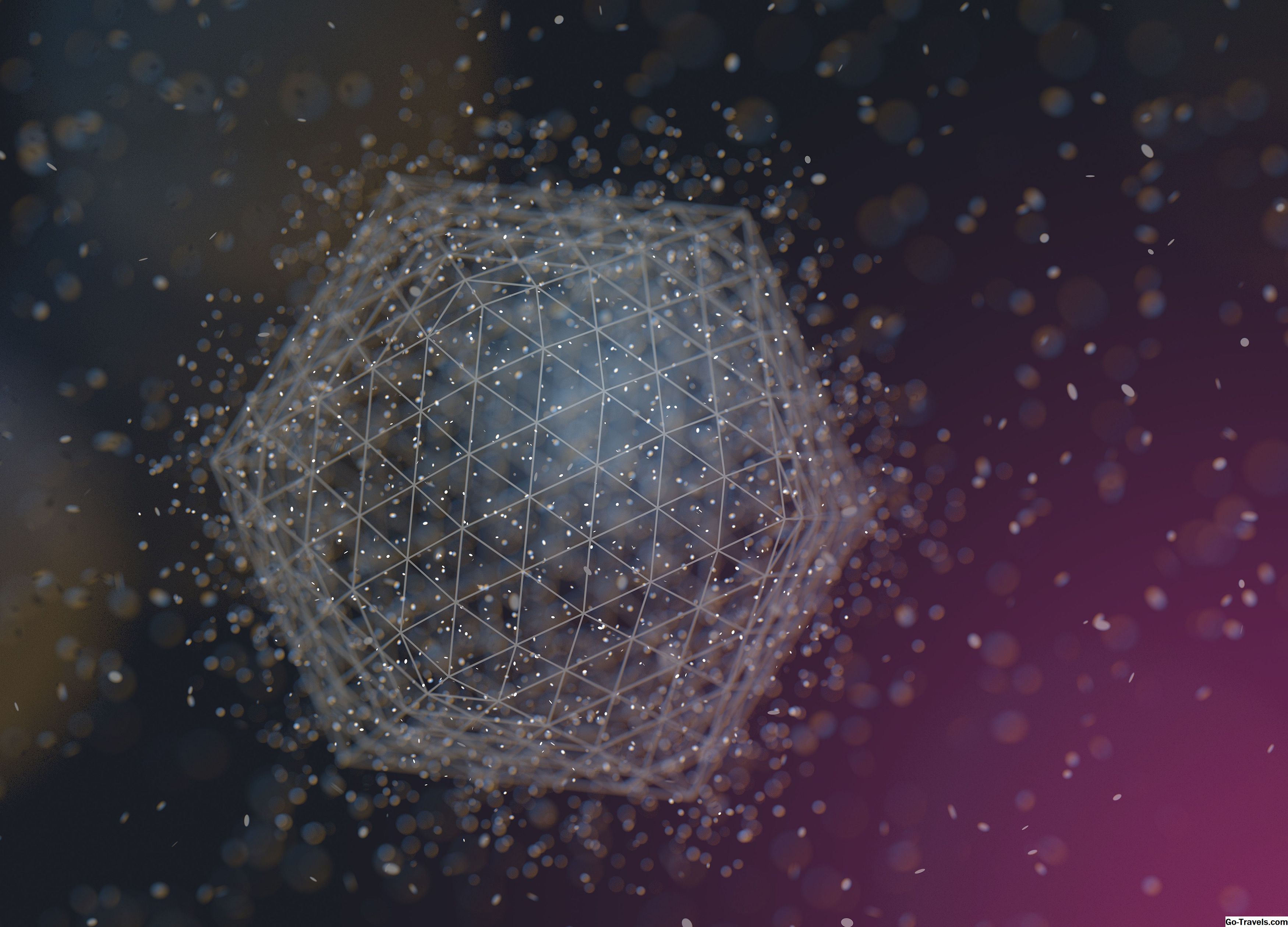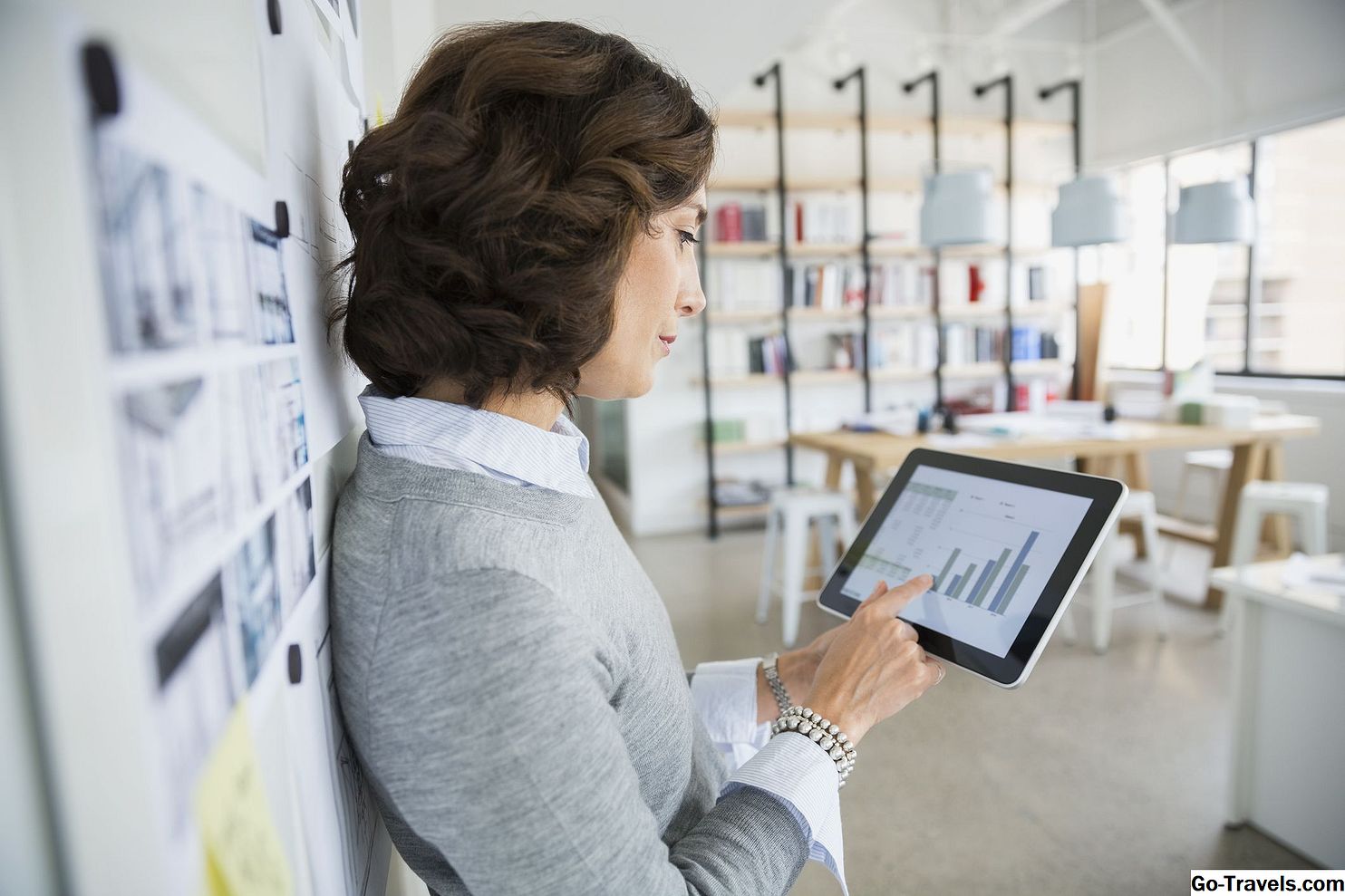Vaši dokumenti v programu Word, PowerPoint, OneNote, Publisher in celo v drugih programih, kot je Excel, lahko vsebujejo slike ali slike. Pridobivanje teh slik na pravo velikost je pomembna spretnost za ustvarjanje poliranih, dinamičnih dokumentov.
Zelo osnovno
Pridobivanje teh in drugih predmetov, da se obnašajo skupaj z besedilom in drugimi elementi dokumenta, je težavno.
Ko gre za oblikovanje velikosti pik, večina od nas verjetno uporablja ročice za vlečenje in spuščanje velikosti - tiste majhne mehurčke blizu vogalov ali robov slike, ki smo jih izbrali.
To deluje kot hitra, splošna metoda, vendar boste morda našli čas, ko je to bolj natančno. Na primer, kaj če potrebujete le del slike? Ali kaj, če morajo biti vse slike v vašem dokumentu enake širine ali višine?
Morda imate zaporedje slik, ki morajo biti enake širine, višine ali obojega. Toda za vnos natančne vrednosti lahko uporabite določeno pogovorno okno ali orodje v traku. Na ta način lahko natančneje posnamete, velikost ali spreminjate velikosti slik.
Za vsako metodo, tu so hitre smernice, pa tudi nekaj dodatnih nasvetov in trikov.
Kako obrezati, velikost ali spreminjanje velikosti slik v programu Microsoft Office
-
Prvič, potrebujete sliko. Slike za dokumente lahko najdete na svojem delu ali slikovnem servisu (vedno poskrbite, da imate dovoljenja za poslovne dokumente).
-
Shranite slike na računalnik ali napravo, tako da lahko umetnine vstavite v program Microsoft Office, ki vas zanima.
-
Odprite ta program Office, če ga še niste. Prepričajte se, da ste kliknili ali tapkali na točno mesto, kamor želite slike (-e) iti, vendar upoštevajte, da boste verjetno morali sodelovati z ovijanjem besedila ali drugimi orodji za natančno umestitev (več o tem v spodnji povezavi ).
-
Nato izberite Vstavi - Slika ali Clip Art.
-
Če želite spremeniti velikost slike, jo kliknite in povlecite vogale (znane tudi kot ročaji za velikost) do želenih dimenzij. Ali, natančneje, izberite Format - Višina oblike ali širina oblike in preklopite na točno velikost.
-
Če želite obrezati, imate nekaj možnosti. Prva je izbira Format - obreži - pridelek, nato povlecite široke črtice na obrisu slike navznoter ali navzven. Izberite Pridelek še enkrat, da ga dokončate.
Dodatni nasveti
Morda boste našli situacije, ko bi bilo koristno obrezati sliko v določeno obliko. Ko kliknete na sliko, ki jo želite aktivirati, lahko izberete tudi Oblika - obreži - obrezek do oblike nato izberite želeno obliko. Na primer, lahko obrezano kvadratno sliko v ovalno sliko.
Tudi po kliku na sliko, ki jo aktivirate, lahko izberete Oblika - Obreži - Odštej do razmerja med pogledi spremeniti območje slike na določene dimenzije višine in širine. To lahko uporabite z Fit in Fill gumbe, ki spremenijo velikost slike glede na to sliko.
Če dodate več slik v Word, Excel, PowerPoint, OneNote, Publisher ali drugo Officeovo datoteko, jih naredite večje. Če naletite na težave pri shranjevanju ali pošiljanju datoteke drugim, ste morda zanimivi tudi za stiskanje slik v programu Microsoft Office. To vključuje zipping datoteko v bolj kompaktno obliko, ki jo bo naslednji uporabnik (in to bi lahko bil odvisen od situacije), nato odzna, če želite brati ali delati z datoteko.